Neem video, audio, gameplay en webcam op om kostbare momenten eenvoudig vast te leggen.
Het instellen van de toetsaanslagregistratie: een eenvoudige handleiding
Het vastleggen van toetsaanslagen is om verschillende redenen nuttig. In tegenstelling tot een eenvoudige schermopname biedt het vastleggen van toetsaanslagen extra context, waardoor kijkers de exacte invoer tijdens het proces beter kunnen begrijpen. Zowel Windows als macOS beschikken over een aantal tools voor het vastleggen van toetsaanslagen waarmee gebruikers hun typeactiviteit effectief kunnen vastleggen. Deze handleiding introduceert de drie meest gebruikte toetsaanslagregistratietools. Dit bericht helpt je de beste oplossing te vinden.
Gidslijst
Waarom zou u overwegen om toetsaanslagen op uw pc op te nemen? De meest compatibele tool om toetsaanslagen op te nemen Hoe u toetsaanslagen kunt opnemen met Bandicam op Windows 10 en 11 Hoe toetsaanslagen op macOS op te nemenWaarom zou u overwegen om toetsaanslagen op uw pc op te nemen?
Het vastleggen van toetsaanslagen op een pc kan in verschillende situaties nuttig zijn, van het bijhouden van de productiviteit tot het maken van tutorials. Door software voor het vastleggen van toetsaanslagen te gebruiken, kunnen gebruikers hun productiviteit, beveiliging en leerervaring verbeteren, waardoor het een waardevolle tool is voor diverse doeleinden. Hier zijn enkele belangrijke voordelen:
• Verbeter de workflow: Professionals kunnen hun typegewoonten en sneltoetsen analyseren om hun efficiëntie te optimaliseren. Door toetsaanslagen te analyseren, kunnen gebruikers onnodige stappen identificeren en hun processen verbeteren.
• Verbeter tutorials: Het vastleggen van toetsaanslagen kan docenten, trainers en makers van inhoud helpen de duidelijkheid te vergroten terwijl een instructievideo makenKijkers kunnen precies zien welke toetsen zijn ingedrukt, waardoor ze makkelijker software-instructies of programmeerlessen kunnen volgen.
• Activiteit bewaken: In IT- en netwerkbeveiliging kan het vastleggen van toetsaanslagen helpen bij het bijhouden van invoerlogboeken om ongeautoriseerde toegang te detecteren of gebruikersfouten op te lossen. Dit is handig voor bedrijven die aan de beveiligingsvereisten moeten voldoen.
De meest compatibele tool om toetsaanslagen op te nemen
Als het gaat om het effectief vastleggen van toetsaanslagen op Windows en Mac, 4Easysoft Schermrecorder onderscheidt zich als de meest compatibele tool. In tegenstelling tot standaard schermopnamesoftware doet het meer dan alleen de activiteit op het scherm vastleggen, het registreert ook toetsaanslagen, waardoor elke toetsaanslag duidelijk wordt weergegeven. Dit maakt dit schermrecorder met webcams Ideaal voor het maken van softwarehandleidingen, codedemo's, game-walkthroughs of andere toepassingen waarbij het publiek tegelijkertijd zowel de schermactiviteit als de toetsenbordinvoer moet zien.

4Easysoft Screen Recorder biedt een breed scala aan aanpassingsmogelijkheden. U kunt de weergave-instellingen van toetsen aanpassen, kiezen of u toetsen wilt markeren en zelfs de weergave van de toetsenoverlay aanpassen voor betere zichtbaarheid. Of u nu docent, YouTuber of professional bent, het zorgt voor een vloeiende en hoogwaardige registratie van toetsaanslagen. Met zijn krachtige opnamemogelijkheden en compatibiliteit met Windows en macOS is 4Easysoft Screen Recorder ongetwijfeld de beste keuze voor wie toetsaanslagen effectief wil vastleggen.

Zorg ervoor dat alle toetsaanslagen duidelijk worden vastgelegd in de opname.
Behoud de originele videokwaliteit tijdens het opnemen van toetsaanslagen.
Bewerk de opgenomen video's voordat u ze opslaat.
Bied meerdere opnamemodi voor verschillende scenario's.
100% Veilig
100% Veilig
Stap 1Start 4Easysoft Screen Recorder en klik om de juiste opnamemodus voor uw schermactiviteit te kiezen.

Stap 2Klik op de knop 'Opname-instellingen'. Klik onder het tabblad 'Muis en toetsaanslagen' op de knop 'Toetsaanslagen weergeven'.
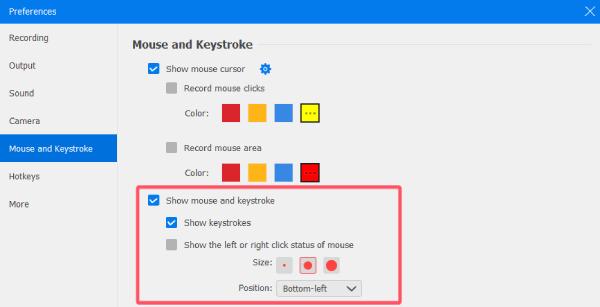
Stap 3Klik ten slotte op de knop 'Opnemen' om uw schermactiviteit op te nemen, inclusief de toetsaanslagen.

Hoe u toetsaanslagen kunt opnemen met Bandicam op Windows 10 en 11
Bandicam is een van de beste schermopnamesoftware voor Windows 10 en 11 die ook toetsaanslagen kan registreren. Het wordt veel gebruikt voor het maken van tutorials, gamevideo's en softwaredemonstraties, zodat kijkers precies kunnen zien welke toetsen er tijdens de opname zijn ingedrukt. Dit maakt het voor kijkers gemakkelijker om mee te volgen, vooral bij tutorialvideo's of presentaties.
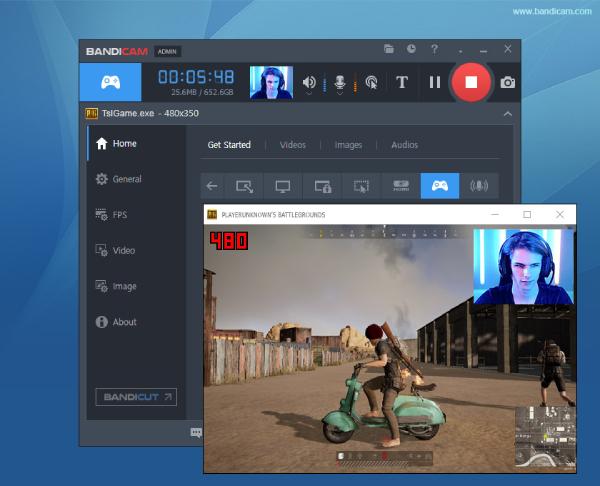
Een ander voordeel van Bandicam is de lichtgewicht uitvoering, waardoor het opnemen van toetsaanslagen je systeem niet vertraagt. Het ondersteunt ook een breed scala aan videoformaten en opnames met hoge resolutie, waardoor het een uitstekende keuze is voor professionals en content creators. Als je op zoek bent naar een betrouwbare en eenvoudige manier om toetsaanslagen op te nemen in Windows 10 en 11, is Bandicam een uitstekende keuze.
Zo kunt u met Bandicam effectief toetsaanslagen instellen en opnemen:
Stap 1Start Bandicam en klik op het tabblad 'Video'. Klik vervolgens op de knop 'Instellingen'.
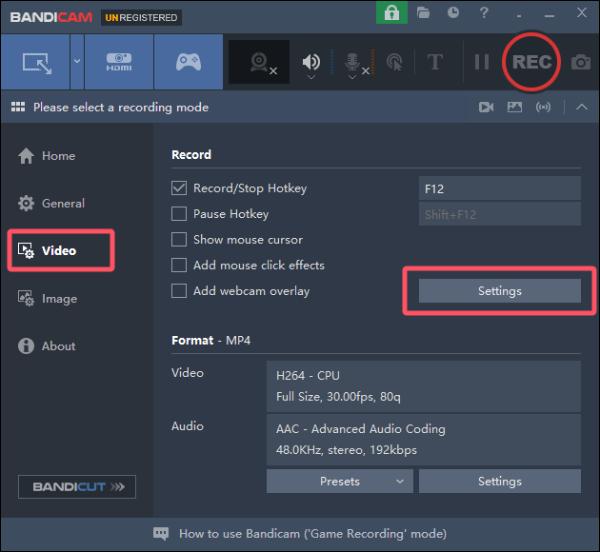
Stap 2Klik onder het tabblad 'Toetsaanslag' op de knop 'Toetsaanslag toevoegen aan video' om toetsaanslagen op te nemen.
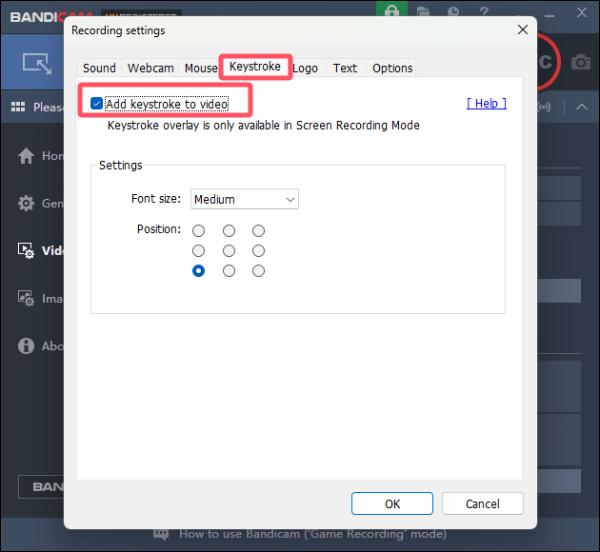
Stap 3Nu kunt u op de knop "Opnemen" klikken om uw gameplay snel op te nemen met toetsaanslagen.
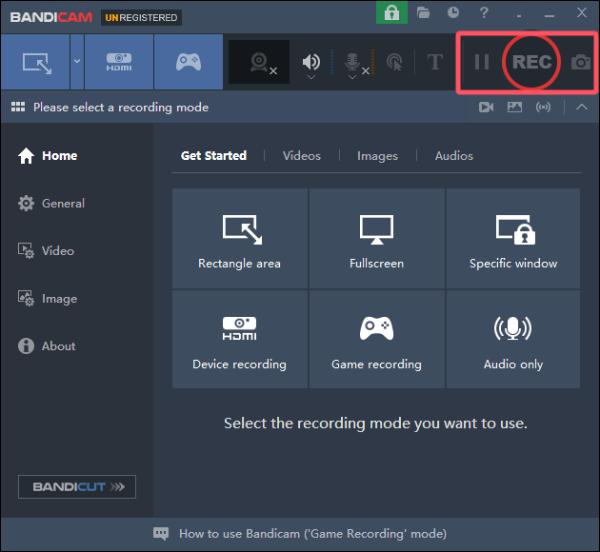
Hoe toetsaanslagen op macOS op te nemen
Vanwege de systeeminstellingen van macOS is er geen standaardoptie om toetsaanslagen op je Mac op te nemen. Je kunt hierdoor een probleem tegenkomen waarbij je ofwel een gratis, maar ingewikkelde methode ofwel een betaalde, maar handige manier moet kiezen. Beide methoden hebben hun voor- en nadelen. Als je toetsaanslagen op je Mac wilt opnemen, is 4Easysoft Screen Recorder eigenlijk nog steeds de meest geschikte keuze.
Gratis maar ingewikkeld – KeyCastr gebruiken via GitHub
Als je op zoek bent naar een gratis manier om toetsaanslagen op macOS op te nemen, is KeyCastr een open-sourceoptie die beschikbaar is op GitHub. Het is een lichtgewicht applicatie die toetsaanslagen in realtime weergeeft, dus handig voor instructievideo's en live demonstraties. De installatie ervan kan echter wat ingewikkeld zijn, omdat handmatige installatie en configuratie vereist zijn.

Om KeyCastr te gebruiken, moet u het downloaden van GitHub, toegang verlenen in de systeeminstellingen en de weergavevoorkeuren aanpassen aan uw behoeften. Door de instructies op GitHub te volgen, kunt u KeyCastr gebruiken om uw toetsaanslagen op uw Mac op te nemen.
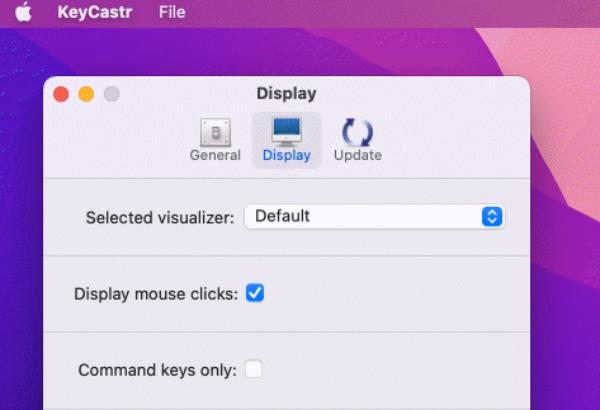
Betaald maar handig - Keystroke Pro gebruiken
Voor gebruikers die de voorkeur geven aan een meer verfijnde en gebruiksvriendelijke oplossing, is Keystroke Pro een betaalde applicatie die een elegante manier biedt om toetsaanslagen weer te geven op macOS. In tegenstelling tot KeyCastr biedt Keystroke Pro een zeer aanpasbare overlay met vloeiende animaties en diverse weergavestijlen, waardoor het ideaal is voor professionele schermopnames en presentaties.
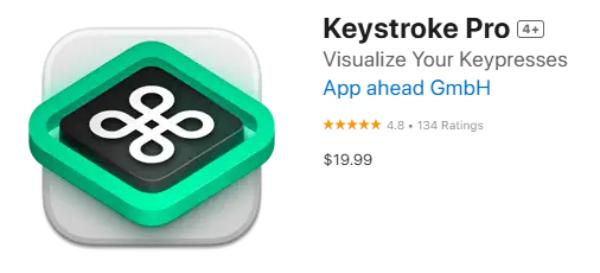
Keystroke Pro installeren is eenvoudig: download het programma van de officiële website of de Mac App Store, geef toestemming en begin met opnemen. De software draait naadloos op de achtergrond, zodat gebruikers zich kunnen concentreren op hun werk zonder ingewikkelde instellingen. Hoewel het programma $19,99 kost, maken het gebruiksgemak, de stabiliteit en de moderne interface het een waardevolle investering voor professionals en content creators die op zoek zijn naar een betrouwbare keystroke recorder.
Conclusie
Het registreren van toetsaanslagen is zeer nuttig voor tutorials, demonstraties en het bijhouden van de productiviteit. Er zijn verschillende tools beschikbaar voor verschillende behoeften. De keuze van de juiste tool om toetsaanslagen te registreren, hangt af van uw budget en voorkeuren. Over het algemeen geldt: als u de beste tool voor u wilt kiezen, rekening houdend met criteria zoals gebruiksgemak, aanpassingsmogelijkheden en budget, dan is het belangrijk om: 4Easysoft Schermrecorder helpt u moeiteloos toetsaanslagen vast te leggen!
100% Veilig
100% Veilig



